Importez vos écritures et images dans Agiris grâce au format d’export Agiris.
- Prérequis généraux
- Réviser les factures sur Dext
- Exporter ses écritures comptables de Dext dans Agiris
- Les fonctionnalités supportées par l’export
Prérequis Généraux
❗Les fournisseurs et les clients importés dans Dext doivent avoir un compte de charge/produit associé pour que l’export des écritures fonctionne.
❗Attention, les codes fournisseurs et clients ne doivent pas dépasser 10 caractères pour que l’import des écritures comptables dans Agiris fonctionne.
❗Si vos codes journaux ‘achat’ et ‘vente’ sont différents de ‘AC’ et ‘VT’, vous pouvez les personnaliser via l’onglet Mon Profil > Paramètres Système.
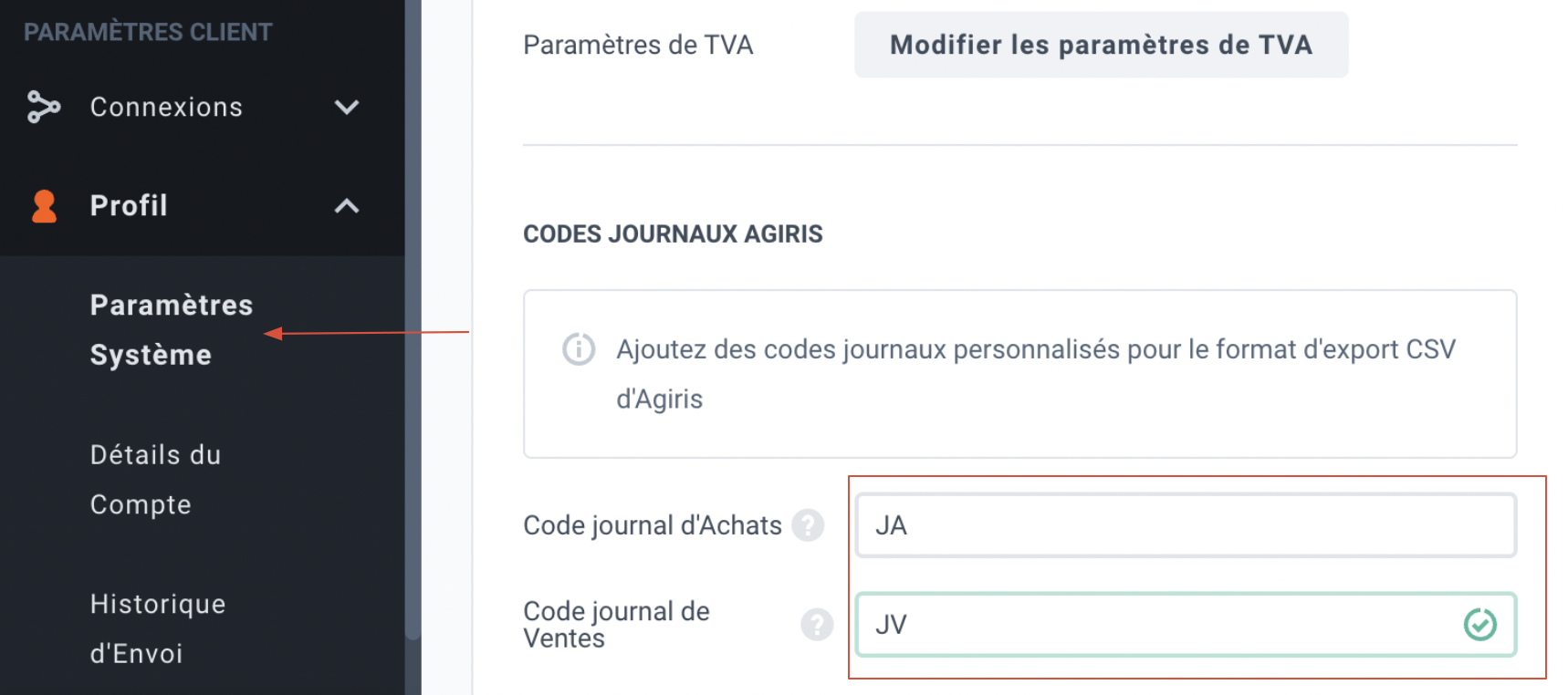
❗Le numéro de facture n’est pas forcément visible selon le paramétrage du dossier sur Agiris. Pour le rendre visible, allez dans Options > Préférences Générales > Choisir à droite « Saisie liée au dossier » > « Informations d’entête » et mettre « oui » sur la préférence « numéro de facture ».
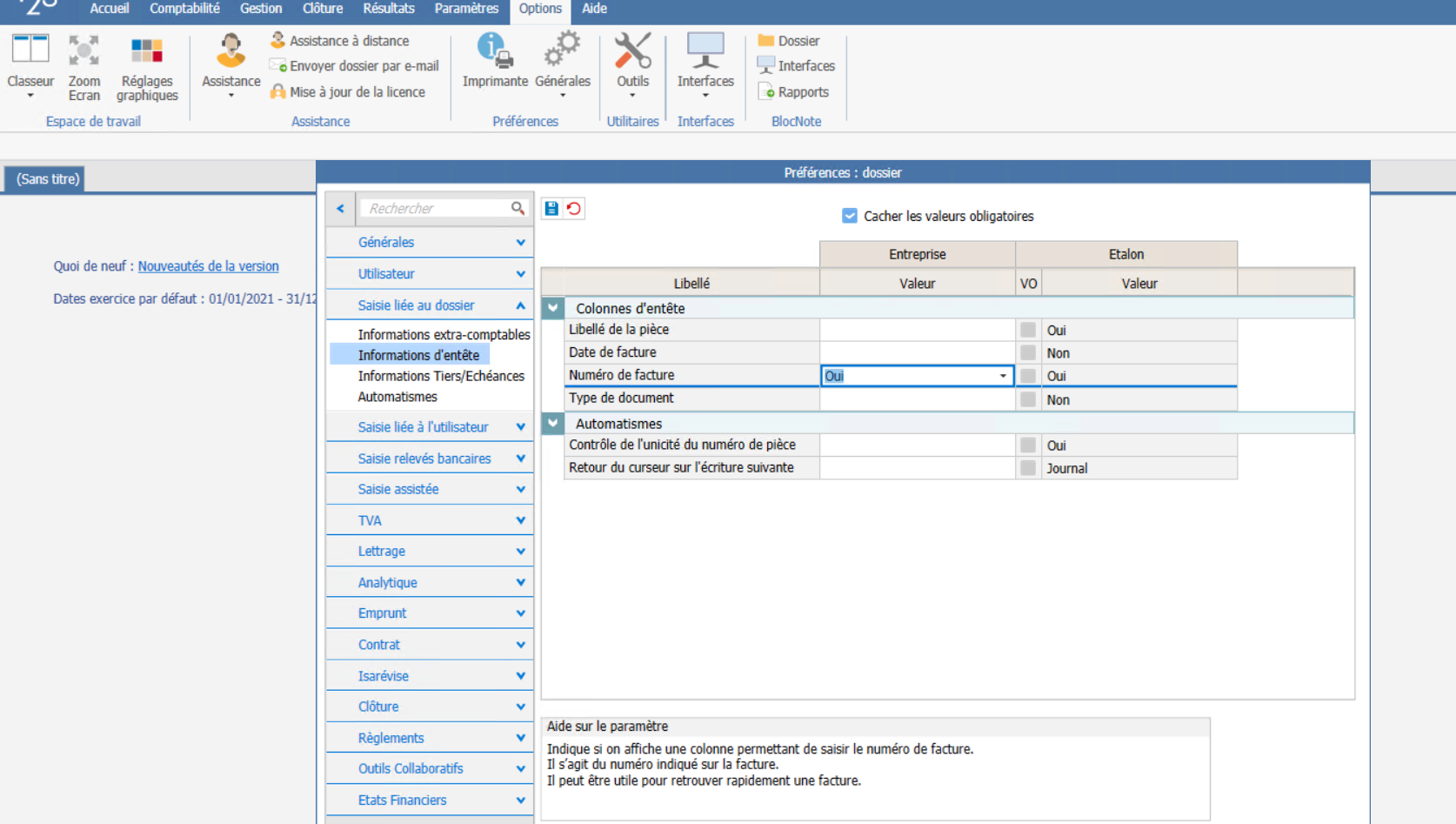
Réviser les factures sur Dext
1. Cliquez sur une facture extraite pour afficher tous les détails la concernant ainsi que l’image rattachée. Les informations, telles que le montant TTC, le montant de TVA et le fournisseur, ont été automatiquement extraites par Dext.
2. Cliquez sur Créer Règles fournisseurs pour mettre à jour les imputations d’un fournisseur.
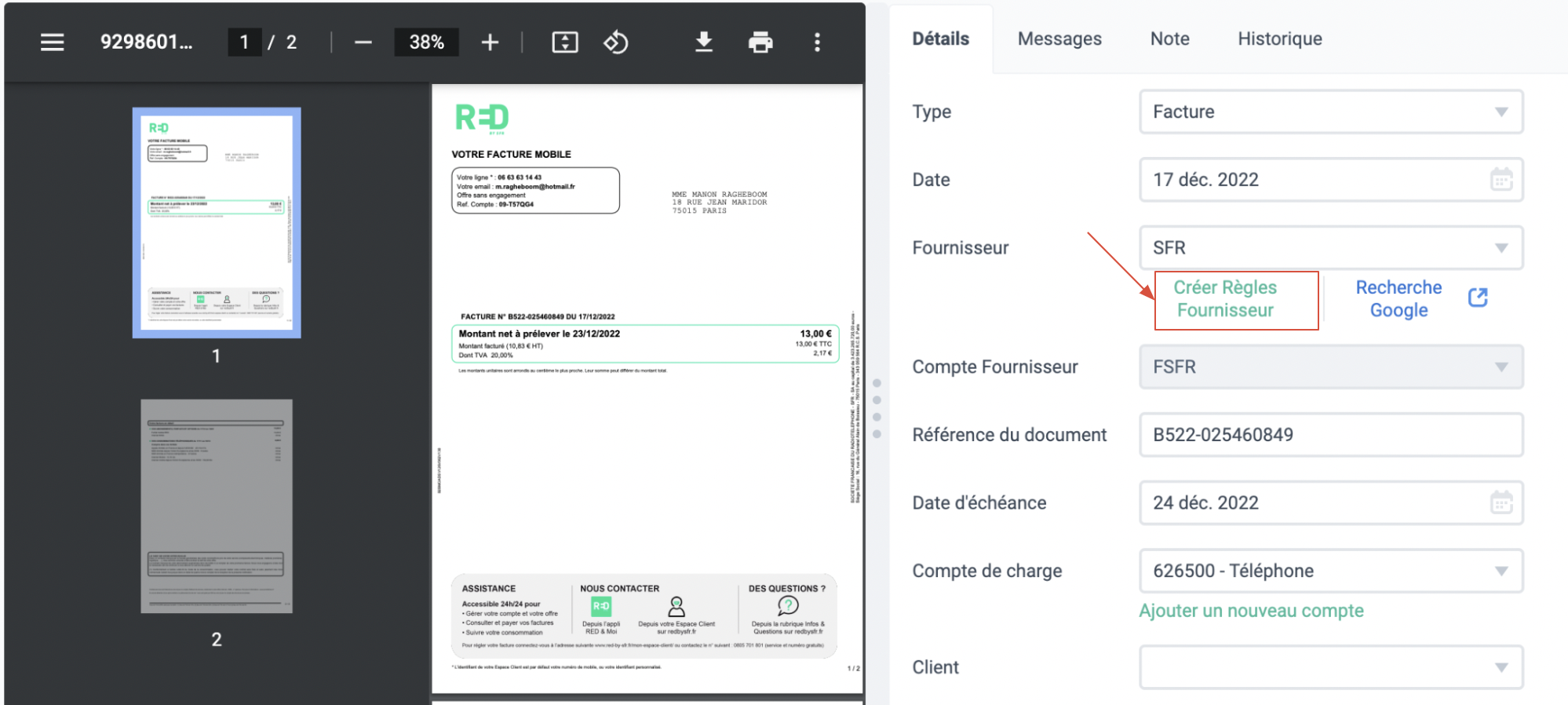
Veuillez noter qu’il est nécessaire d’associer les éléments suivants à chaque facture afin de pouvoir exporter :
- Un numéro de compte fournisseur ou un numéro de compte client.
- Un compte de charge ou un compte de produit.
- Assurez-vous d’avoir défini un compte de TVA par défaut, afin que toutes les factures dont le ‘montant extrait’ est sélectionné pour la TVA soient exportées correctement. Voir l’article à ce sujet.
Exporter ses écritures comptables de Dext dans Agiris
1. Depuis votre Boite de Réception ou Archive, sélectionnez les factures que vous souhaitez télécharger et cliquez sur Exporter.
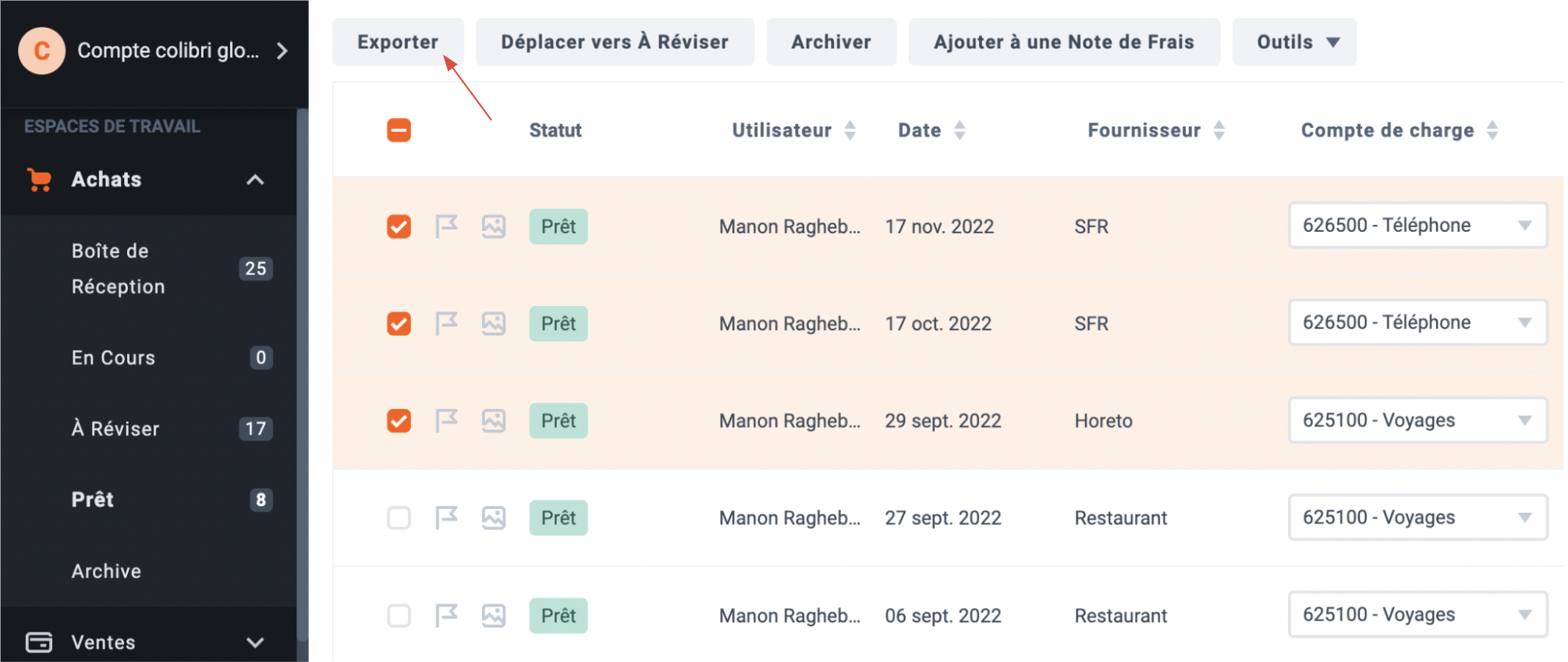
2. Dans la fenêtre qui s’ouvre, sélectionnez le format Agiris et cliquez sur exporter pour télécharger vos données.
Deux nouveaux champs à compléter apparaissent :
- Code du fichier : renseignez ici le code du fichier client dans Agiris concerné par l’export.
- Nom du fichier : renseignez le nom de ce fichier client dans Agiris.
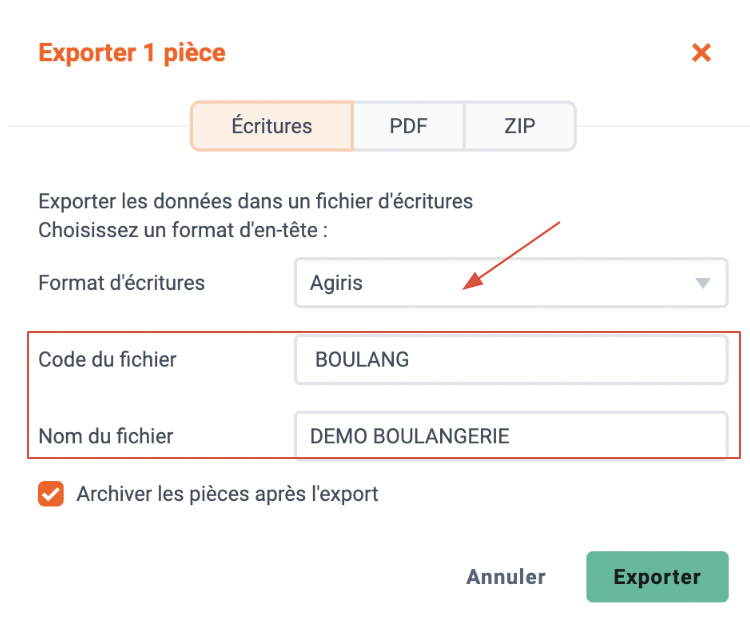
Pour trouver le code du fichier et le nom du fichier dans Agiris, ils sont affichés dans la barre de titre à côté du nom de l’application. Dans cet exemple, il s’agit du dossier de code «BOULANG» et de nom «DEMO BOULANGERIE».

3. Cliquez sur Exporter. Vous retrouverez alors un fichier .dex dans vos téléchargements avec le nom du fichier, le code et la date.

Localiser le dossier de synchronisation ISAcompta :
Assurez-vous de connaître l’emplacement du dossier Agiris dans lequel le fichier exporté sera placé. De cette manière, Agiris importera automatiquement les données de l’export dans le fichier client concerné lorsqu’il sera ouvert.
L’emplacement par défaut devra être : <Dossier d’installation d’Agiris>IsaCowp.giMaj
- Placez ce fichier téléchargé dans le dossier de synchronisation ‘ISAcomptaThe’ localisé par défaut dans : <Dossier d’installation d’Agiris>IsaCowp.giMaj.
- Le fichier client Agiris doit être fermé durant cette manipulation. Votre fichier .DEX sera importé dans Agiris lorsque vous vous reconnecterez au fichier client.
- Une fois les données importées dans Agiris, le fichier .DEX doit être supprimé du dossier ‘Maj’.
- Pour importer vos images, vous pouvez voir une démo ici : lien vidéo.
Vos données sont importées avec les images associées de la même manière qu’un format FEC !
💡 Si vous rencontrez des erreurs lors de l’import des données et souhaitez essayer de nouveau, changez le nom du fichier avant de relancer l’import, en ajoutant un numéro à la fin du nom du fichier par exemple.
Les fonctionnalités supportées par l’export
| Achat avec images | ✅ |
| Vente avec images | ✅ |
| Avoirs Achat et Vente | Achat seulement |
| Champ description | ✅ |
| Gestion des doublons | ❌ |
| Gestion des consignes, déconsignes et commissions | ✅ |
| Intracom / Autoliquidation | ✅ |
| Méthodes de paiement | ❌ |
| Remontée de l’Analytique | ✅ |
| Nombre d’Axes remontés dans la ventilation des lignes | 0 |
| Notes de frais | Écritures uniquement |
| Date d’échéance | ✅ |
| Ventilation des lignes | ✅ |
| Possibilité de définir son code journal | ✅ |
| Relevé bancaire | ✅ |
| Devises | ✅ |
| Échéance de fin de mois | ✅ |